
开启远程桌面连接的方法:首先打开电脑,在电脑桌面上找到此电脑图标;然后用鼠标右键点击此电脑图标,在弹出的选项列表中打开属性选项;最后在远程设置中勾选【允许远程协助连接这台计算机】选项即可。

本文操作环境:windows10系统、thinkpad t480电脑。
开启远程桌面连接的步骤如下所示:
首先右击“此电脑”,选择“属性”。
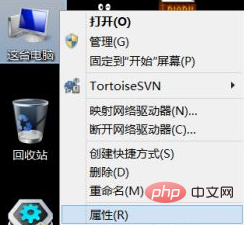
在弹出窗口中选择“远程设置”。
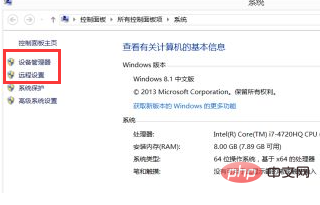
按图示中勾选“允许远程协助连接这台计算机”
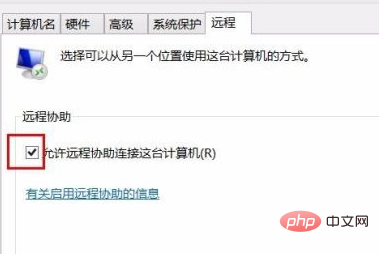
点击确定后,远程桌面连接设置完成。
免费学习视频分享:php视频教程
Atas ialah kandungan terperinci 如何开启远程桌面连接. Untuk maklumat lanjut, sila ikut artikel berkaitan lain di laman web China PHP!
 Pengenalan kepada sebab mengapa desktop jauh tidak dapat disambungkan
Pengenalan kepada sebab mengapa desktop jauh tidak dapat disambungkan
 Perkara yang perlu dilakukan jika desktop jauh tidak dapat disambungkan
Perkara yang perlu dilakukan jika desktop jauh tidak dapat disambungkan
 Muat turun aplikasi Ouyi
Muat turun aplikasi Ouyi
 Carta harga sejarah Bitcoin
Carta harga sejarah Bitcoin
 Kaedah pertahanan serangan pelayan
Kaedah pertahanan serangan pelayan
 rangka kerja rangkaian
rangka kerja rangkaian
 Pengenalan kepada penggunaan inarray
Pengenalan kepada penggunaan inarray
 jquery melaksanakan kaedah paging
jquery melaksanakan kaedah paging




